„Windows 11“ atkūrimo diskas - kūrimas ir naudojimas
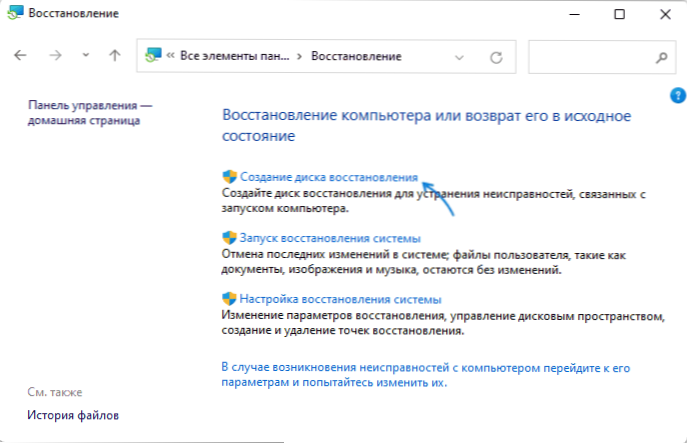
- 1532
- 90
- Pete Fahey Sr.
„Windows 11“ atkūrimo diskas yra įkrovos „flash“ diskas su naudingų įrankių rinkiniu ir gali padėti tais atvejais, kai sistema neveikia ar neteisingai veikia dėl gedimų: naudodamiesi savo pagalba galite naudoti komandų eilutės įrankius, atkūrimą nuo atkūrimo taškų arba Iš anksto paruošta atsarginė kopija, taip pat galima išleisti „Windows 11“ į gamyklos nustatymus, neišsaugojant duomenų, tačiau naudojant tvarkykles.
Šiame žingsnyje -pakopos instrukcijos, kaip sukurti „Windows 11“ restauravimo diską, diegimo „Flash Drive“ naudojimą kaip atkūrimo diską ir papildomos informacijos.
Valdymo skydelio atkūrimo disko kūrimas
Norėdami sukurti „Windows 11“ atkūrimo diską, jums reikės bent 16 GB „flash“ disko, visi duomenys iš jo bus ištrinti. Prijunkite diską, kiti veiksmai sukurti bus tokie:
- Atidarykite „Windows 11“ valdymo skydelį ir jame - „Restauravimo“ elementas (rodomas, kai lauke „Žiūrėti“ yra įdiegtos „Ikonos“). Kaip atidaryti valdymo skydelio „Windows 11“.
- Spustelėkite „Restauravimo„ Disha “sukūrimas“.
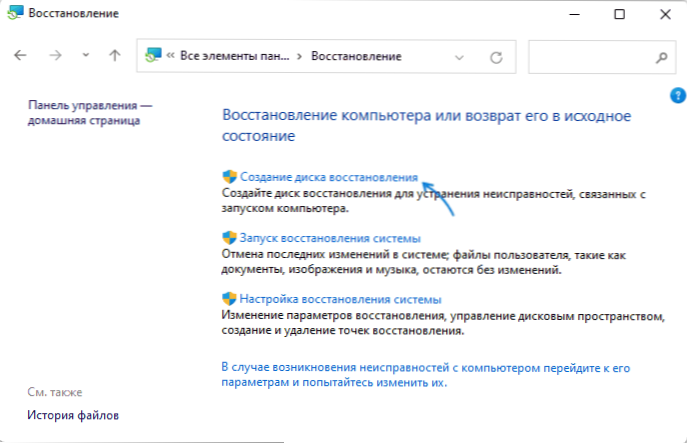
- Pradės kurti atkūrimo diskų kūrimą su numatytuoju failų kopijavimo failų ženklu (aš rekomenduoju palikti ON).
- Po tam tikro lūkesčių laikotarpio jums bus pasiūlyta pasirinkti USB diską, kuris bus naudojamas kuriant atkūrimo diską. Pasirinkite jį ir spustelėkite „Kitas“.
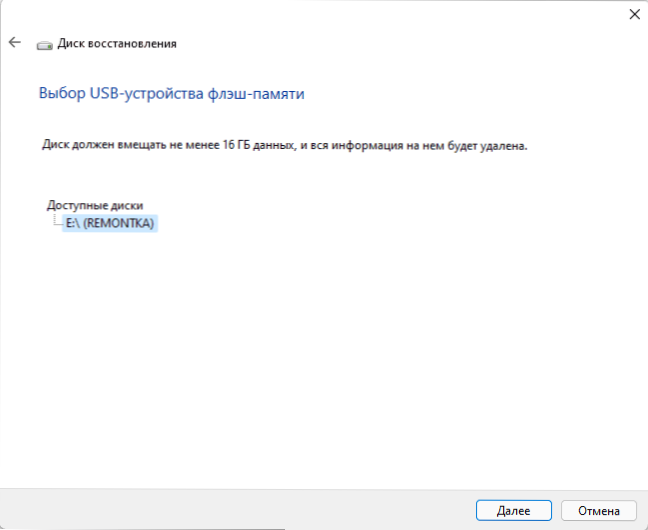
- Patvirtinkite, kad suprantate, kad visi duomenys iš viso fizinio disko bus ištrinti ir spustelėkite mygtuką „Sukurti“.
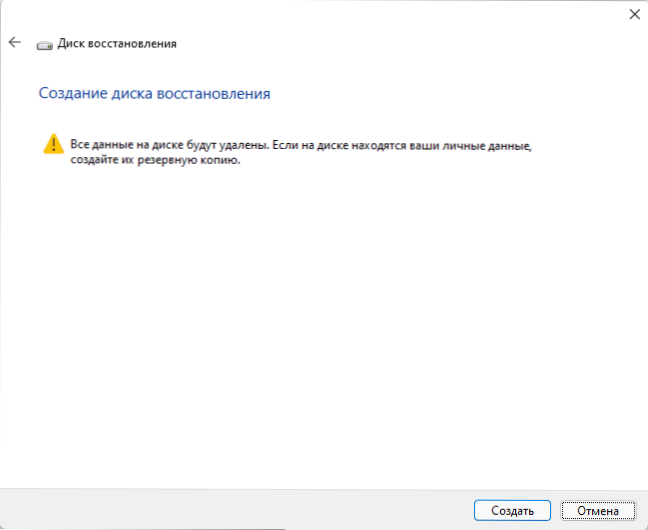
- Palaukite, kol bus baigtas atkūrimo disko sukūrimas (tai gali užtrukti daug laiko).
- „Windows 11“ atkūrimo diskas yra paruoštas naudoti.
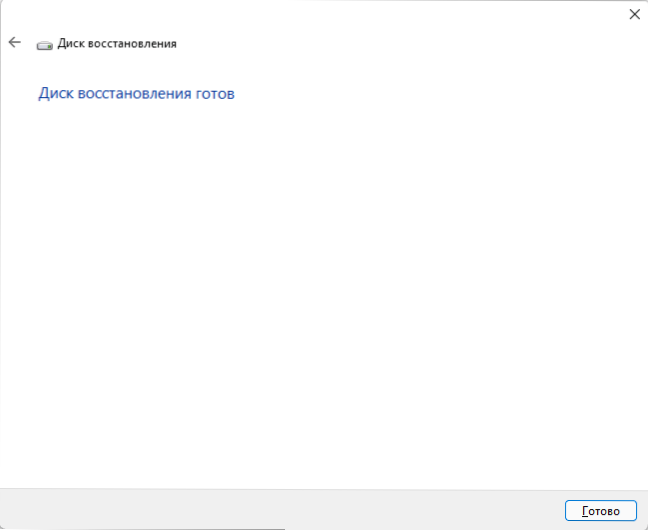
Norėdami naudoti atkūrimo diską, tiesiog prijunkite USB „Flash“ diską prie kompiuterio ar nešiojamojo kompiuterio, įdėkite įkėlimą iš „Flash Drive“ į BIOS arba naudokite meniu „Boot“.
Po įkėlimo pamatysite šį ekraną:

- Elementas „Restauravimas iš disko“ leidžia išvalyti diskus ir atkurti „Windows 11“ „Factory būsene“.
- Skyriuje „Paieška ir gedimų pašalinimas“ galite naudoti sistemos įrankius, kad ištaisytumėte dabartinės sistemos veikimą - komandinę eilutę, kad būtų galima atkurti įkrovos krautuvą, darbo su atkūrimo taškais priemones ir atsargines sistemos kopijas.
Naudojant „Windows 11“ įkeliant „Flash Drive“ kaip atkūrimo diską
Jei turite įkeliamą diegimo „Flash Drive Windows 11“ (kaip padaryti „Windows 11 Boot Flash Drive“), jis taip pat gali būti naudojamas kaip atkūrimo diskas, tačiau su tam tikrais skirtumais:
- Įkraukite iš „Windows 11“ įkėlimo „Flash Drive“ ir spustelėkite „Kitas“ pirmajame diegimo programos ekrane.
- Kitame ekrane žemiau kairėje spustelėkite „Sistemos atkūrimas“.
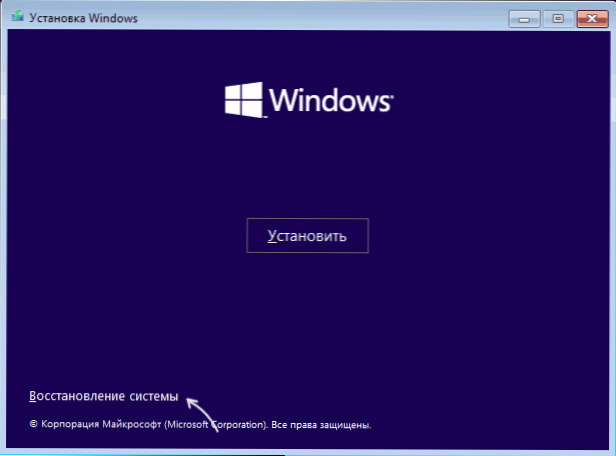
- Pateksite į ekraną, kuriame yra elementas „Frakcijų paieška ir pašalinimas.
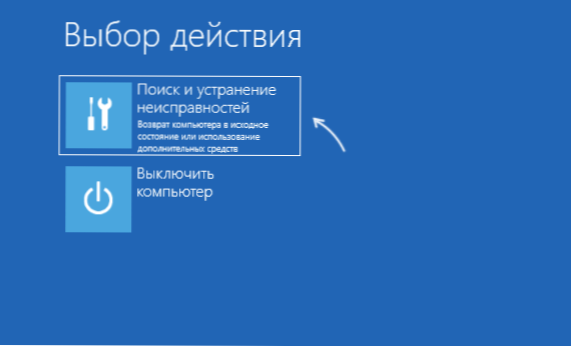
Skirtumas: Standartinis atkūrimo diskas leidžia iš naujo nustatyti „Windows 11“, išsaugoti tvarkykles ir, jei svarstoma parinktis, tokios galimybės nėra, tačiau prireikus galite atlikti švarų sistemos diegimą, jei reikia.
- « Kaip įdėti piktogramas į „Windows 11“ pranešimo lauką keliose eilutėse
- Šlamštas „Google“ kalendoriuje - kaip atsikratyti »

